Hur du handskas med ett stort antal tillägg i Google Chrome
Webbläsare Teknik / / December 19, 2019
I Chrome Web Store hittar du en butiksexpansionen för praktiskt taget alla användningsområden. Det är vad många människor blir det viktigaste argumentet för att välja en webbläsare. Men om alltför ivrig i den här branschen, då mycket snart webbläsaren kommer att förvärva det antal ytterligare verktyg som kommer att bromsa och klumpiga. I den här artikeln får du lära dig att lösa detta problem.
Först av allt, låt oss titta på verktygsfältet i din webbläsare. Om du har en hel del tillägg, så det har varit en lång rad av ikoner. Är de allt du behöver? Kanske är det vettigt att dölja en del av dem, och minska antalet ikoner som bor framför ögonen, till ett minimum?
Gör det mycket enkelt. Först trycker ikonerna för de tillägg som inte innebär någon interaktion och bara tar upp utrymme på verktygsfältet. Nu gör var och en av dem en högerklicka och välj "Hide" -knappen snabbmenyn.
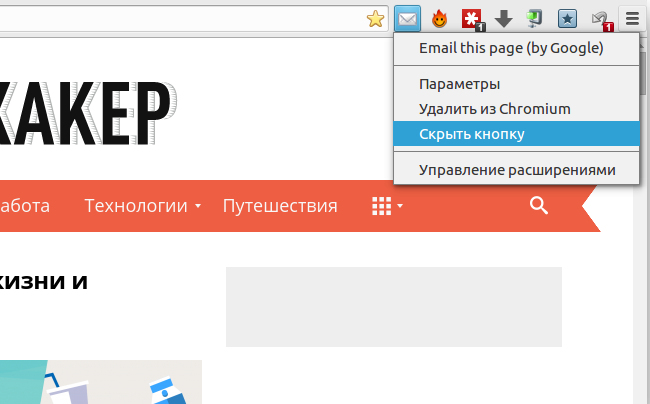
Efter det lägga saker i ordning i de återstående posterna. Det är nödvändigt att ordna dem i prioritetsordning och användningsfrekvens på ett sätt som lämnade du var den mest nödvändiga ikoner. Detta kan göras genom att helt enkelt dra ikoner musen från plats till plats.
Klarat? Utmärkt! Nu flyttar musen över den osynliga linjen mellan separatorn och början av Search Toolbar (det blir samtidigt en dubbelriktad pil) och dra alla dina ikoner till höger. Detta gör att du kan hålla sig inom synhåll för bara de mest populära tillägg, men används sällan för att dölja i rullgardinsmenyn för pilen.
Det finns ett annat sätt att organisera ikoner förlängningar, men det kräver att du besöka sidan med de experimentella inställningar. Du hittar lämpligt alternativ på chrome: // flaggor / # enable-extension-action-redesign. Efter dess aktivering kommer du att kunna dölja förlängningar ikoner i huvudmenyn i webbläsaren. Försök kanske denna metod hittar du det mest bekväma.
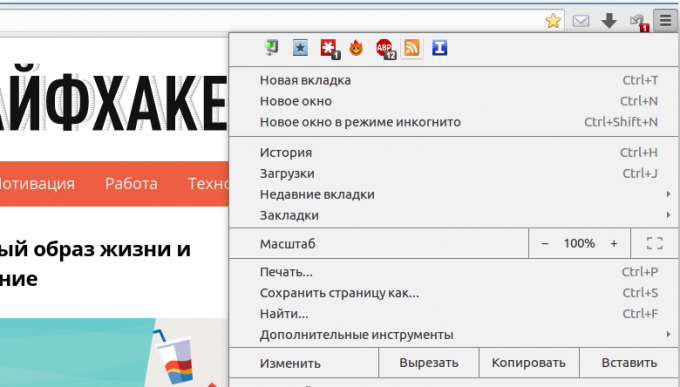
Nu när vi har lagt en extern marafet, kan du gå vidare till mer genomgripande förändringar. De kommer att vara i en bekväm reglering av antalet aktiva förlängning i enlighet med dina uppgifter och vilken typ av arbete.
Den så kallade Extension Manager - är en speciell förlängning (ursäkta tautologi), som kan flyga för att aktivera eller inaktivera önskat dig i denna tid av expansion (igen, sorry).
Tilläggskontroll ger dig möjlighet att enkelt hantera alla förlängningar av pop-up fönster som visas när du klickar på ikonen. Här i ett enda klick kan inaktivera onödiga närvarande föremål för att ta bort dem, gå till inställningar och så vidare. Det finns en sökning och förmågan att gruppera tillägg i flera listor.
Pris: 0
Om du har flera tillägg som du behöver dem bara på vissa platser, se till att prova Extension Automation. I hans inställningar kan du ställa in regler för införandet av tillägg för enskilda webbplatser som ska utföras automatiskt. Således expansionen som krävs för att du, till exempel för bekväm visning av video, kommer automatiskt bara när den aktiveras besök YouTube och resten av tiden kommer att sova lugnt och inte äta minne, och så det hela tiden är inte tillräckligt.

förlängning Context Den är också utformad för att snabbt aktivera eller inaktivera tillägg, men inte göra det ensam, och en gång i stora mängder. Du kan skapa flera uppsättningar avsedda för olika typer av aktiviteter som du brukar göra på webben, och växla med ett enda klick mellan dem. Till exempel för det arbete du använder en uppsättning tillägg för underhållning - det andra, och för shopping - den tredje.

Pris: 0
Och vad ett sätt att hantera webbläsartillägg Chrome du använder?



